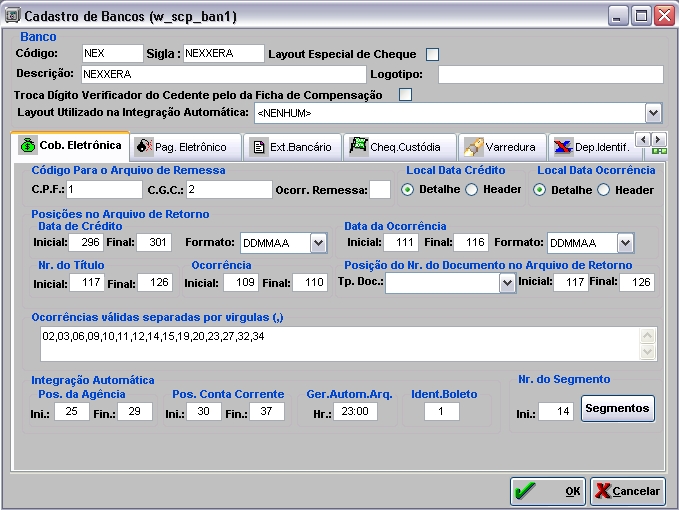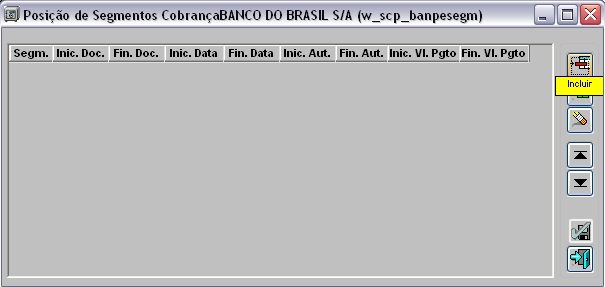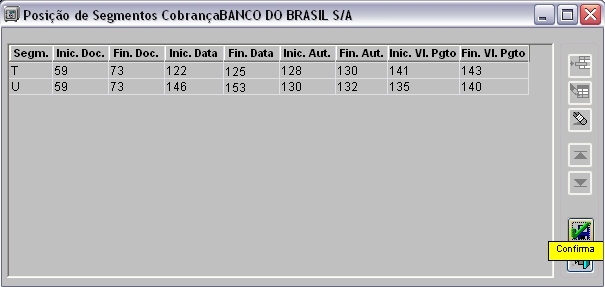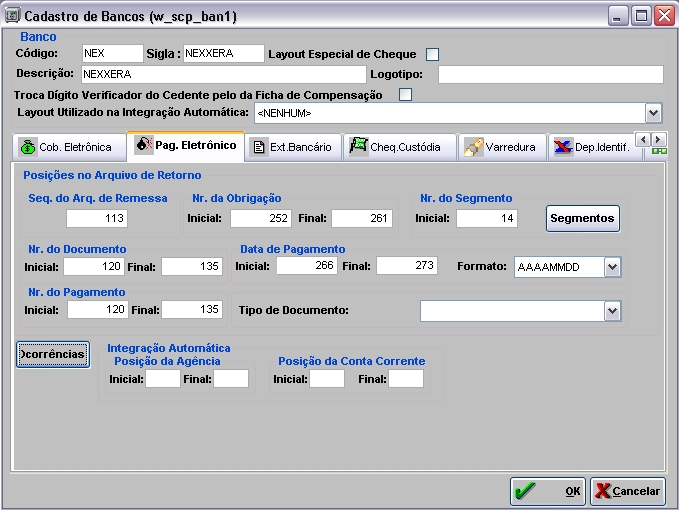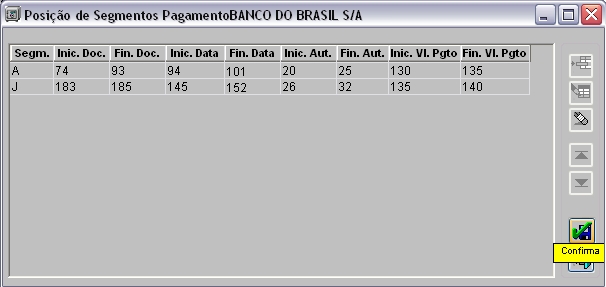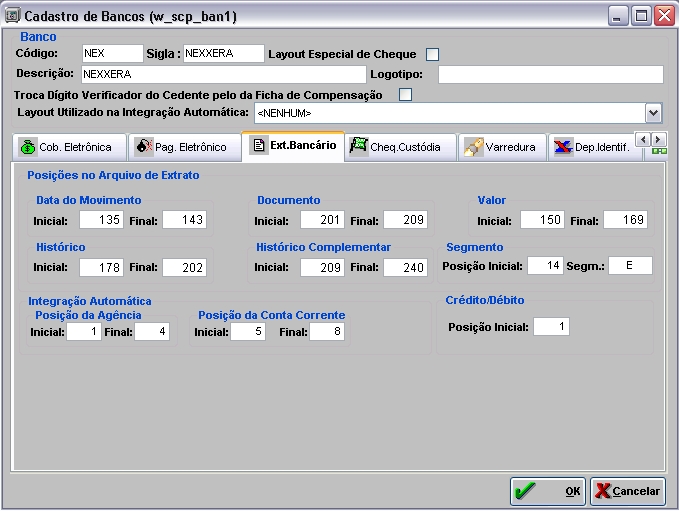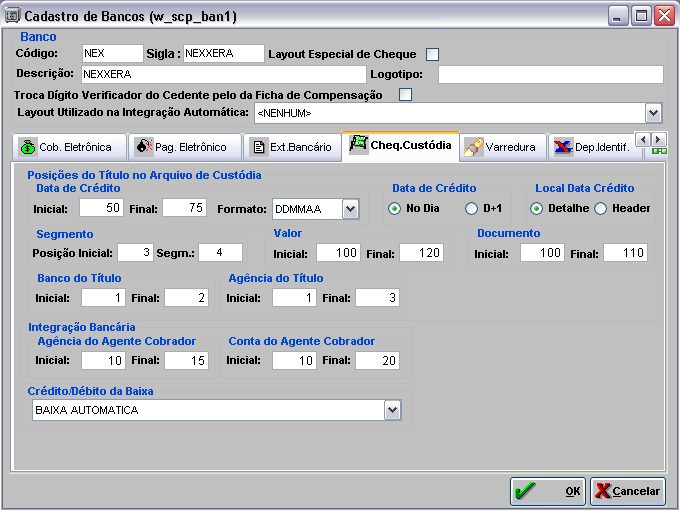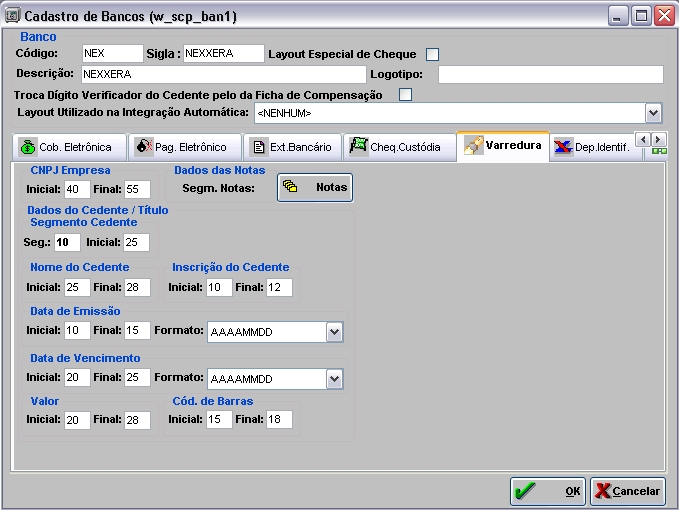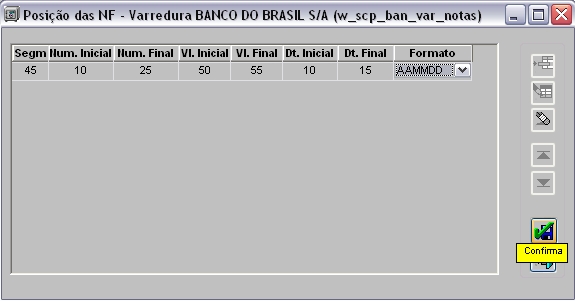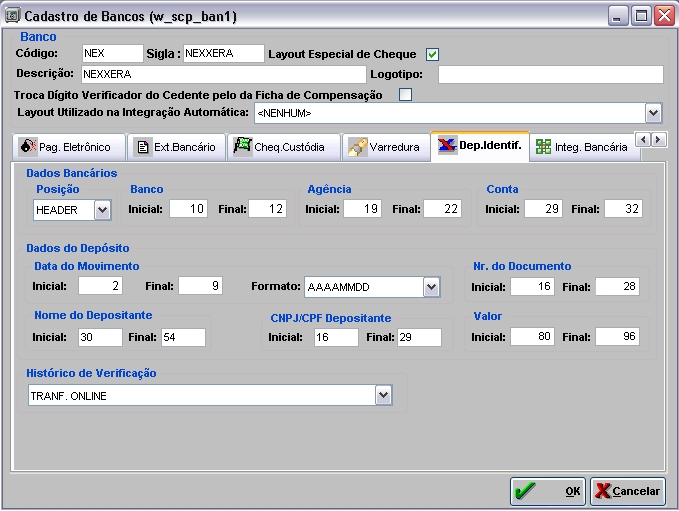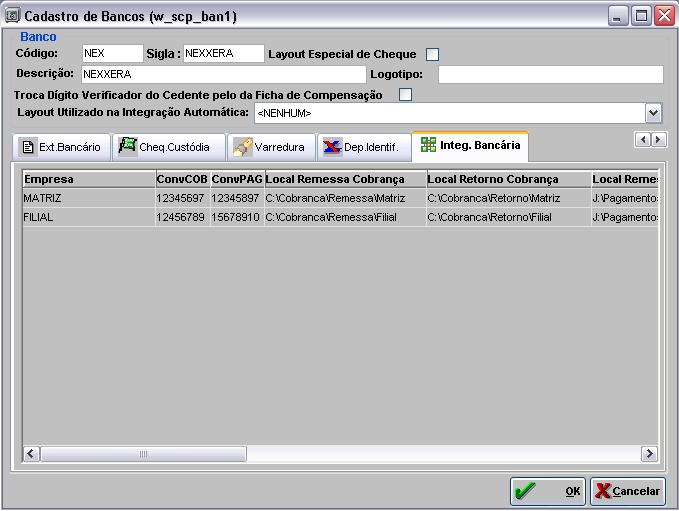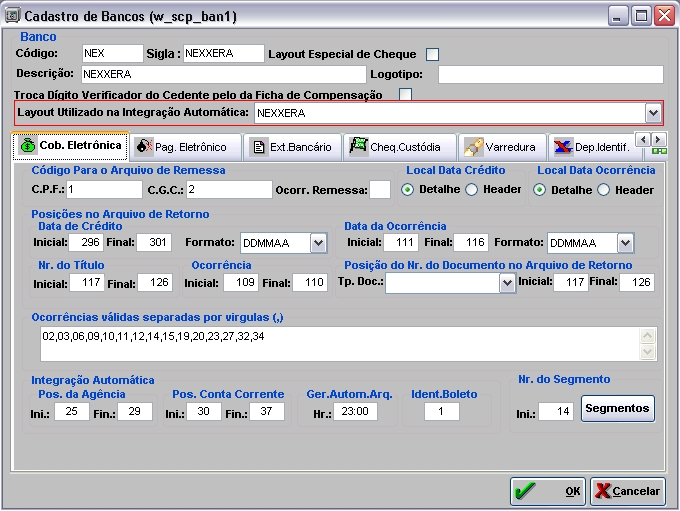De Dealernet Wiki | Portal de Soluçăo, Notas Técnicas, Versőes e Treinamentos da Açăo Informática
A primeira etapa é cadastrar o layout Nexxera, ou seja, cadastrar um banco com o código NEX. Maiores informações, ver: Tabela Bancos.
O cadastro de bancos pode ser feito nos módulos: Controle Bancário, Contas a Receber e Contas a Pagar.
1. No menu principal clique Tabelas;
2. Em seguida selecione a opção Bancos;
3. Na janela Bancos cadastre um banco, clique em Incluir;
Nota:
- As informações cadastradas do banco podem ser alteradas/consultadas. A exclusão não pode ser feita após a utilização do banco.
4. Informe o Código, Sigla e Descrição. Logotipo se houver;
5. Na aba Cobrança Eletrônica preencha as informações referentes ao procedimento de cobrança eletrônica (arquivo de remessa e retorno);
CĂłdigo Para o Arquivo de Remessa:
CPF: conforme manual bancário (normalmente "01")
CGC: conforme manual bancário (normalmente "02")
Local Data de CrĂ©dito: posição fĂsica onde se encontra a data de crĂ©dito (Detalhe ou Header).
Local Data OcorrĂŞncia: posição fĂsica onde se encontra a data de ocorrĂŞncia (Detalhe ou Header).
Posição no Arquivo de Retorno: posição fĂsica da data de baixa do tĂtulo no arquivo de retorno.
Data de CrĂ©dito: posição fĂsica da data de crĂ©dito de baixa do tĂtulo no arquivo de retorno.
Data de OcorrĂŞncia: posição fĂsica da data das ocorrĂŞncias de baixa do tĂtulo no arquivo de retorno.
Nr. do tĂtulo: posição fĂsica do identificador do tĂtulo no arquivo retorno (nĂşmero do tĂtulo e sĂ©rie).
OcorrĂŞncia: retorno dado pelo banco com os cĂłdigos referentes a posição de cada tĂtulo enviado para cobrança.
Posição do Nr. do Documento no Arquivo de Retorno: posição fĂsica do identificador do arquivo. Esta informação está no Header do arquivo retorno e será utilizada como documento das baixas realizadas pelo processamento do arquivo.
Tp.Doc.: tipo de documento a ser utilizado no lançamento de baixa.
OcorrĂŞncia válidas separadas por vĂrgula (,): ocorrĂŞncias de retorno que sĂŁo obtidas junto aos manuais de cada banco.
Na opção Integração Automática:
Posição da Agência: posição dentro do arquivo de retorno onde está o número da agência para que a Integração Bancária possa identificar o agente cobrador que será usado na baixa automática.
Posição da Conta Corrente: posição dentro do arquivo de retorno onde está o número da conta corrente para a Integração Bancária possa identificar o agente cobrador que será usado na baixa automática.
Ger.Autom.Arq.: horário ao qual o robĂ´ irá gerar o(s) arquivo(s) de remessa de cobrança dos tĂtulos emitidos no dia. Vale ressaltar, que o horário nĂŁo poderá ser comercial, ou seja, nĂŁo poderá ser das 08:00h Ă s 18:00h. A partir do horário configurado na tabela, o robĂ´ verifica se há tĂtulos emitidos no dia, em caso positivo o sistema gera e envia o arquivo de remessa Ă pasta para que o robĂ´ da Nexxera o envie ao banco.
Ident.Boleto: código de origem de emissão do boleto, ou seja, se concessionária ou banco. O código é fornecido pela TradeNext através do manual de Cobrança Eletrônica.
Nr. do Segmento: preenchimento conforme manual de cada banco.
Para que o sistema realize a baixa automática, é necessário configurar os segmentos e as posições de retorno. Deve-se preencher o campo inicial do segmento para que o sistema possa identificar o local no arquivo onde está o código do segmento.
Quando o DealerNet identifica o segmento, procura nas posições de nĂşmero de documento e data de vencimento para liquidar tĂtulos e obrigações. No caso do Nexxera, as informações de retorno vĂŞm em dois segmentos distintos. No segmento T vem o nĂşmero do documento e no segmento U a data de liquidação.
6. No campo Nr. do Segmento clique no botĂŁo Segmentos;
7. Em seguida clique no botĂŁo Incluir;
8. Informe o Segmento, Inicial Documento, Final Documento, Inicial Data, Final Data, Inicial Automática, Final Automática, Inicial Valor do Pagamento, Final Valor do Pagamento. Clique em Confirma;
9. Na aba Pagamento Eletrônico as configurações cadastradas são preenchidas de acordo com informações fornecidas pelo banco;
Notas:
- O arquivo a ser enviado pelo banco com as ocorrências das obrigações que foram enviadas, anteriormente, pelo arquivo de remessa.
- A opção Local Exportação serve para definir o local de exportação do arquivo do pagamento eletrônico.
Na opção Integração Automática:
Posição da Agência: posição dentro do arquivo de retorno onde está o número da agência para que a Integração Bancária possa identificar o agente cobrador que será usado na baixa automática.
Posição da Conta Corrente: posição dentro do arquivo de retorno onde está o número da conta corrente para a Integração Bancária possa identificar o agente cobrador que será usado na baixa automática.
A mesma configuração deve ser realizada para pagamento. No caso do Nexxera, ele retorna no segmento A, DOC/TED/CrĂ©dito CC e no segmento J pagamento de tĂtulos. Na janela Posição de Segmentos Pagamento Ă© possĂvel visualizar o segmento A, informações em uma posição e o segmento J em outra posição.
10. No campo Nr. do Segmento clique no botĂŁo Segmentos;
11. Em seguida clique no botĂŁo Incluir;
12. Informe o Segmento, Inicial Documento, Final Documento, Inicial Data, Final Data, Inicial Automática, Final Automática, Inicial Valor do Pagamento, Final Valor do Pagamento. Clique em Confirma;
Para que o sistema importe os lançamentos do extrato é necessário configurar os campos abaixo. Esses campos representam a posição de cada informação dentro do arquivo.
13. Na aba Extrato Bancário as configurações cadastradas são preenchidas de acordo com informações fornecidas pelo banco;
Notas:
- O campo Posição do Segmento é de preenchimento obrigatório para o padrão CNAB 240.
- O campo Integração Automática é de preenchimento obrigatório para Integração Bancária para que façam os lançamentos automáticos.
14. A função Cheque CustĂłdia serve para baixar automaticamente os tĂtulos de cheque em custĂłdia. Para realizar a baixa de cheque custĂłdia corretamente, Ă© necessário configurar as posições dos campos do arquivo, conforme layout fornecido pelo Banco;
15. Na aba Varredura as configurações cadastradas são preenchidas para que o banco verifique a existência de débitos para o cedente, se existirem, captura-se, por meio delas a linha digitável do código de barras;
16. Na aba Varredura, no campo Dados das Notas, clique no botĂŁo Notas;
17. Na janela Posição das NF clique Incluir;
18. Informe Segmento, NĂşmero Inicial, NĂşmero Final, Valor Inicial, Valor Final, Data Inicial, Data Final e Formato. Clique Confirma;
19. Na aba Dep.Indetif. as configurações cadastradas são preenchidas de acordo com as informações fornecidas pelo banco;
Nota:
-
O campo Histórico de Verificação deverá ser usado SOMENTE se o número do documento no extrato não for igual ao número do documento no arquivo de depósito identificado.
Deve-se configurar também o caminho para que a Integração Bancária leia automaticamente os extratos.
20. Na aba Integração Bancária as configurações cadastradas são preenchidas de acordo com informações de integração automática por empresa;
Empresa: nome da empresa Matriz/Filial
ConvCOB: número do convênio com o banco da cobrança eletrônica
ConvPAG: nĂşmero do convĂŞnio com o banco do pagamento eletrĂ´nico
Local Remessa Cobrança: diretório onde o DealerNet e o skyline (robô da Nexxera) fazem o download e upload dos arquivos de remessa da cobrança.
Local Retorno Cobrança: diretório onde o DealerNet e o skyline (robô da Nexxera) fazem o download e upload dos arquivos de retorno da cobrança.
Local Remessa PAG: diretĂłrio onde o DealerNet e o skyline (robĂ´ da Nexxera) fazem o download e upload dos arquivos de remessa do pagamento eletrĂ´nico.
Local Retorno PAG: diretĂłrio onde o DealerNet e o skyline (robĂ´ da Nexxera) fazem o download e upload dos arquivos de retorno do pagamento eletrĂ´nico.
Local Retorno Extrato: diretório onde o DealerNet e o skyline (robô da Nexxera) fazem o download e upload dos arquivos de retorno do extrato bancário.
Sigla: sigla da empresa para montar o nome padrĂŁo do arquivo.
Local Retorno Varredura: diretĂłrio onde o DealerNet e o skyline (robĂ´ da Nexxera) fazem o download e upload dos arquivos de retorno de varredura.
Local Retorno CustĂłdia: diretĂłrio onde o DealerNet e o skyline (robĂ´ da Nexxera) fazem o download e upload dos arquivos de retorno de custĂłdia.
Local Retorno Cartão: diretório onde o DealerNet e o skyline (robô da Nexxera) fazem o download e upload dos arquivos de retorno de cartão de crédito.
Local Retorno Dep.Identif.: diretĂłrio onde o DealerNet e o skyline (robĂ´ da Nexxera) fazem o download e upload dos arquivos de retorno de depĂłsito identificado.
ExtensĂŁo: extensĂŁo dos arquivos de retorno.
21. Selecione um banco e informe qual será o Layout Utilizado na Integração Automática (layout que será utilizado para exportação).